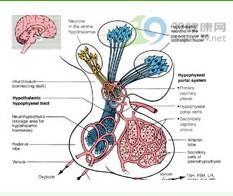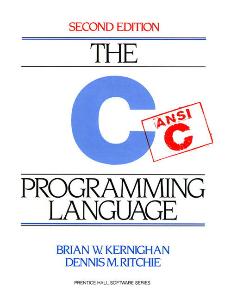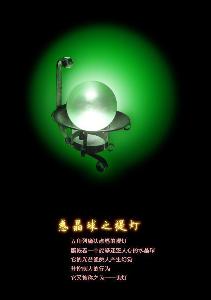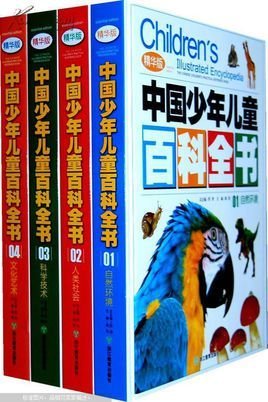手游模拟器怎么使用教程
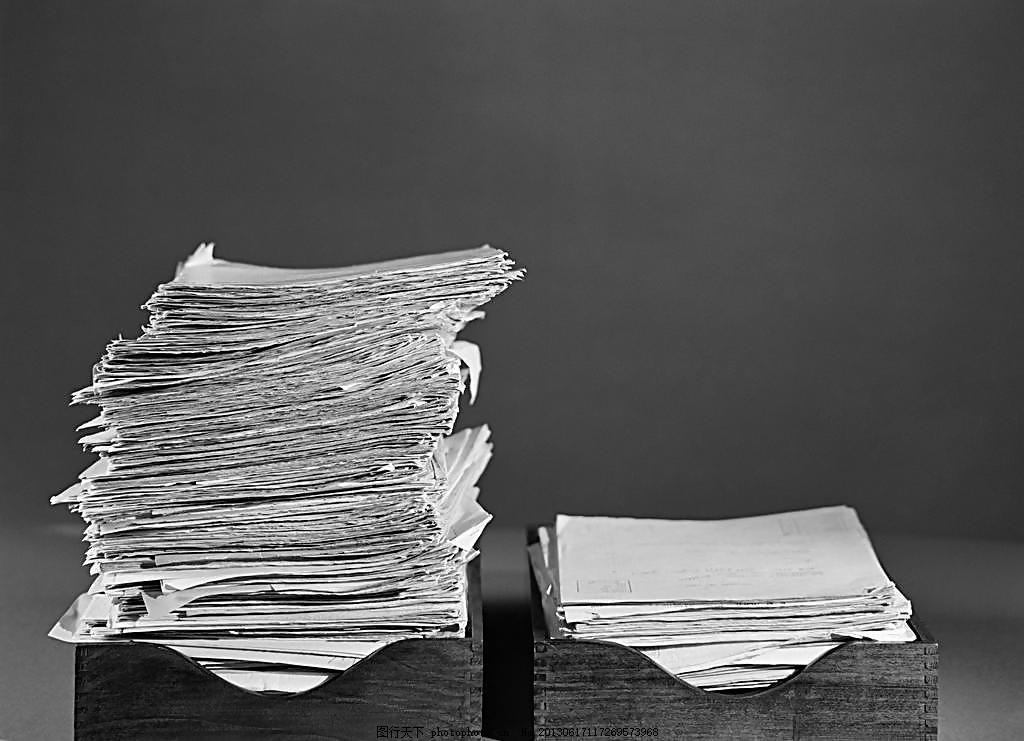
随着移动游戏的普及,越来越多的玩家选择在电脑上使用手游模拟器来体验游戏。手游模拟器不仅提供了更大的屏幕和更流畅的操作体验,还能让玩家在电脑上享受手机游戏的乐趣。然而,对于新手来说,如何正确使用手游模拟器可能是一个挑战。本文将围绕一些常见问题,提供详细的手游模拟器使用教程,帮助你从入门到精通。
1. 手游模拟器的选择
问题:市面上有多种手游模拟器,我该如何选择?
在选择手游模拟器时,首先要考虑的是兼容性和性能。市面上流行的手游模拟器包括BlueStacks、NoxPlayer、LDPlayer等。这些模拟器各有优缺点,选择时可以根据以下几个方面进行考虑:
- 兼容性:确保模拟器支持你想要玩的游戏。有些模拟器可能对某些游戏有更好的优化。
- 性能:检查你的电脑配置是否满足模拟器的最低要求。高性能的电脑可以提供更流畅的游戏体验。
- 用户界面:选择一个用户界面友好、易于操作的模拟器。
2. 手游模拟器的安装
问题:如何正确安装手游模拟器?
安装手游模拟器通常是一个简单的过程,但仍需注意以下几点:
- 下载安装包:从官方网站或可信的下载平台下载模拟器的安装包。
- 安装过程:运行安装包,按照提示完成安装。注意在安装过程中不要勾选不必要的附加软件。
- 更新:安装完成后,检查是否有更新版本,及时更新以获得更好的性能和安全性。
3. 手游模拟器的设置
问题:安装完成后,我需要进行哪些设置?
正确的设置可以大大提升游戏体验。以下是一些常见的设置步骤:
- 分辨率设置:根据你的显示器分辨率调整模拟器的分辨率,以获得最佳的视觉效果。
- 性能设置:根据你的电脑配置调整模拟器的性能设置,如CPU和内存的使用。
- 键盘映射:如果你习惯使用键盘操作,可以设置键盘映射,将手机上的操作映射到键盘上。
4. 手游模拟器的使用
问题:如何使用手游模拟器玩手游?
使用手游模拟器玩手游的基本步骤如下:
- 登录账号:启动模拟器后,使用你的游戏账号登录。
- 下载游戏:在模拟器的应用商店中搜索并下载你想要玩的游戏。
- 启动游戏:下载完成后,点击游戏图标启动游戏。
- 调整设置:根据游戏需求调整模拟器的设置,如分辨率和性能。

5. 常见问题及解决方法
问题:在使用手游模拟器时,我可能会遇到哪些问题?
在使用手游模拟器时,可能会遇到以下常见问题:
- 卡顿或延迟:这通常是由于电脑性能不足或网络问题引起的。可以尝试关闭其他不必要的程序,或调整模拟器的性能设置。
- 游戏闪退:这可能是由于模拟器版本不兼容或游戏本身的问题。尝试更新模拟器或游戏,或者重新安装游戏。
- 无法登录:确保你的网络连接正常,并检查账号信息是否正确。
6. 手游模拟器的优化技巧
问题:如何进一步优化手游模拟器的性能?
为了获得更好的游戏体验,可以尝试以下优化技巧:
- 定期清理缓存:定期清理模拟器的缓存文件,以释放磁盘空间。
- 使用高性能模式:在模拟器设置中启用高性能模式,以提升游戏性能。
- 更新驱动程序:确保你的显卡驱动程序是最新版本,以获得最佳的图形性能。
通过以上步骤,你应该能够顺利使用手游模拟器,享受在电脑上玩手游的乐趣。记住,选择合适的模拟器、正确安装和设置、以及及时解决问题,是确保良好游戏体验的关键。